
时间:2020-08-22 22:57:17 来源:www.win10xitong.com 作者:win10
今天有一位用户说他的电脑安装的是win10系统,在使用的过程中碰到了win10删除文件没有弹出确认提示框的情况,这个问题非常棘手,要是没有丰富的经验遇到win10删除文件没有弹出确认提示框就不知道该怎么办了,那么这个win10删除文件没有弹出确认提示框问题该如何才能处理呢?方法肯定是有的,我们不妨试试这个方法:1、2、就行了。接下来,我们就和小编共同来一步一步看看win10删除文件没有弹出确认提示框的详尽解决办法。
具体方法如下:
1、在删除文件的时候点击删除是不是文件直接被删除了,没有再次确认删除对话框。
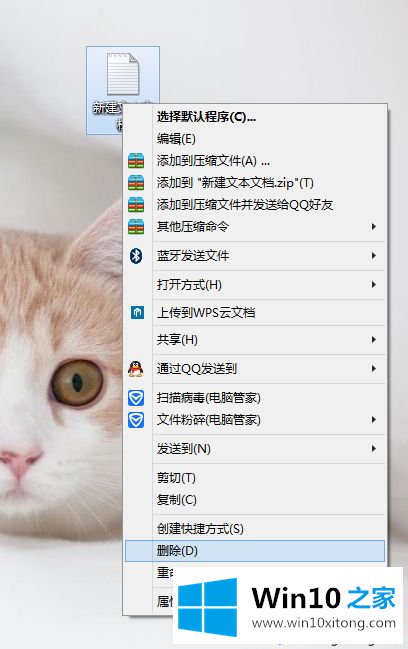
2、右击桌面上的回收站。
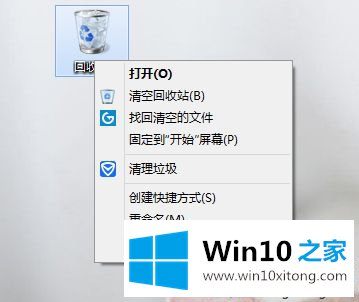
3、选中属性一栏。
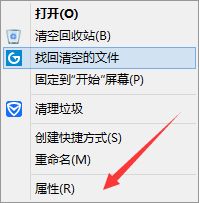
4、在弹出的属性界面中勾选显示删除确认对话框。
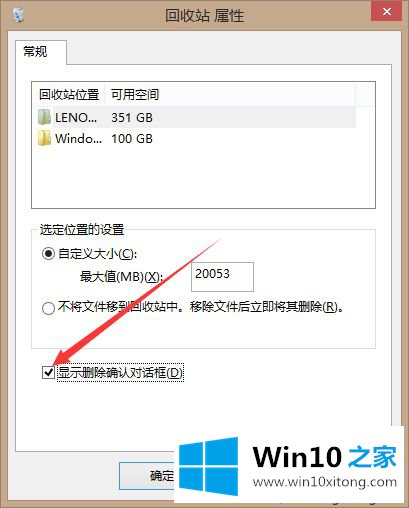
5、这时再次删除文件就有了删除对话框了。
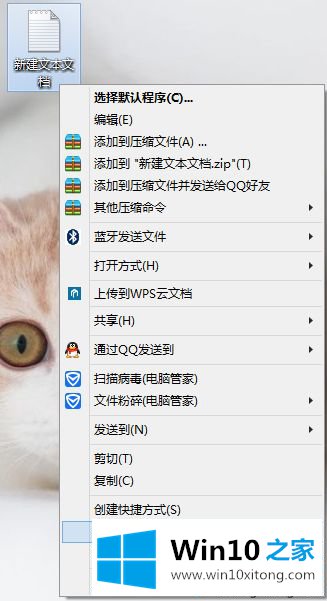

6、这样是不是就可以省得点错了一不小心删除到重要的文件了。
简单设置之后,win10系统“确认删除”的提示框又出现了,虽然删除文件要点击确认比较繁琐,但是这样更安全,不容易误删重要文件。
根据上面提供的方法,win10删除文件没有弹出确认提示框的问题就可以很轻松的解决了。对这个感兴趣的网友,可以用上面的方法试一试,希望对大家有所帮助。